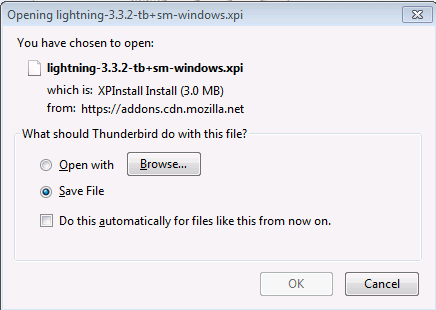thunderbird agenda synchroniseren met google agenda
Thunderbird is een van de populaire e-mail clients op de markt.Nu de vraag naar collaboratie groeit, hebben Thunderbird plug-in ontwerpers plug-ins voor zowel contacten (adresboek) als kalender geschreven.Deze kunnen geassocieerd worden met een variatie van contact services zoals Gmail.
Google calendar associëren met Thunderbird
Google calendar associëren met Thunderbird is mogelijk maar vereist veel stappen.U kunt de onderstaande stappen volgen.
- Installeer Thunderbird´s nieuwste build.
- Open Thunderbird en open Tools -> Add-ons.
- Klik op Lightning en klik op Add to Thunderbird.
- Sla de add-on op voor later gebruik.
- Klik op het tandwielpictogram en klik op Install Add-on From File. Browse naar de folder waar het .xpi bestand is opgeslagen en klik op Open.
- Klik op Installerren om door te gaan en Thunderbird te herstarten.
- Zodra Thunderbird opnieuw is opgestart klikt u op Extensions in de Add-ons Manager pagina.
- Klik op opties aan de rechterkant en stel u tijdszone in.
- Rechtsbovenaan de Add-ons Manager pagina voert u provider in en zoekt. U zult Provider voor Google Calendar in de zoekresultaten vinden. Klik op Installeren. Herstart Thunderbird hierna.
- Ga terug naar Thunderbird. Klik op File -> New -> Calendar…. Selecteer On The Network en klik op Next >.
- Selecteer Google Calendar en ga door met Next >. Voer hierna uw Gmail account in het veld in en klik op Next >. Ga door met OAuth 2.0.
- Selecteer calendar om te synchroniseren en klik Finish op het volgende scherm.
- U kunt de interval voor synchronisatie handmatig selecteren langs Refresh Calendar.
Zoals u kunt zien vereist importeren en synchronisatie tussen uw Gmail kalender en Thunderbird vrij veel stappen. Voor het geval u gebruikt maakt van Outlook kunt u EVO Collaborator voor Outlook proberen die het mogelijk maakt voor u om uw Gmail kalender bi-directioneel te synchroniseren.